雷电模拟器运行卡顿提示内存不足怎么办?雷电模拟器运行卡顿提示内存不足的解决方法
当您在使用雷电模拟器时遇到运行卡顿和内存不足的问题,可以参考以下解决方案:
一、性能设置-设置模拟器CPU和内存管理。
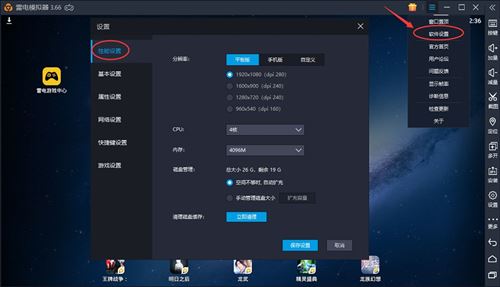
1、可以设置平板、手机或者自定义分辨率,保存设置。
2、选择cpu2核,内存2048M保存设置;如果游戏包过大或者游戏画质要求高,可以选择cpu4核,内存4096M,保存设置即可。
3、磁盘管理的用途:
①空间不够时,自动扩充:模拟器内存空间(SD卡的空间)会自动变大,最大可以64g,再也不用担心因空间不足装不了游戏了。
②手动管理磁盘大小:可以手动设置模拟器的空间,如设置了3g的空间,那么模拟器在电脑上的硬盘占用肯定不会超过3g,彻底解决越用越大的问题。
注意:在多开器里新建模拟器的时候,勾选小磁盘模式就相当于是手动设置了一个空间为3g的模拟器。
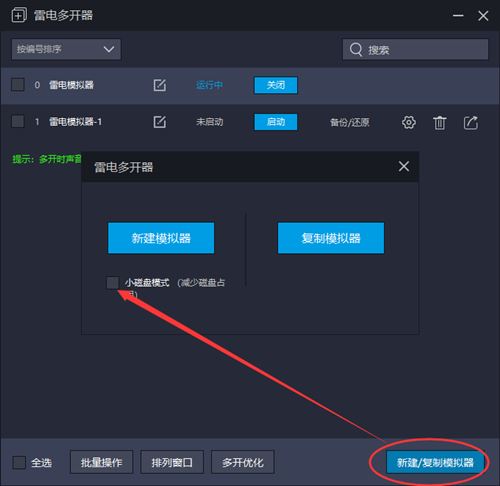
4、在3.66版本之后会清除游戏的下载数据,同时降低模拟器对电脑磁盘的占用。清理磁盘缓存前,建议绑定游戏里的游客账号,否则游戏数据会丢失。记得要保存设置才可以继续别的设置。
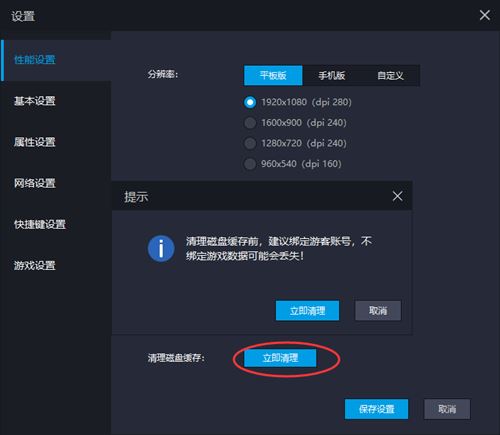
二、基本设置-模拟器root权限开启。
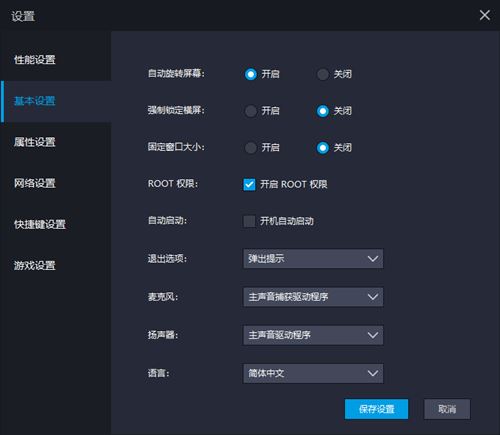
这里基本讲旋转屏幕、锁屏、固定窗口、开机启动、root权限开启等设置。
一些竖屏游戏可以尝试一下开启强制横屏去玩,可能会有小惊喜。如果有异常就关闭,自动旋转屏幕建议开启,锁定横屏和固定窗口大小建议关闭。
root权限注意玩王者体验服不要开,玩文明重启也不要开;正常玩游戏开不开无所谓。
三、属性设置-设置手机型号。
可以打开属性设置更改你的手机型号,一般一键设置就可以了,记得保存设置哦。
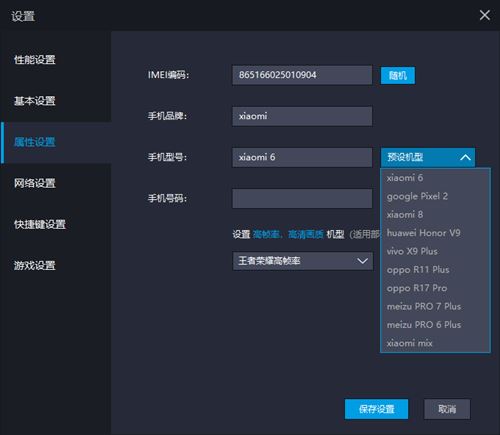
另外可以一键设置高帧率,雷电模拟器已经帮你配置好了王者荣耀、绝地求生、黑色沙漠等游戏高画质,一键设置即可,记得保存啊。
四、游戏设置-游戏高帧率开启。
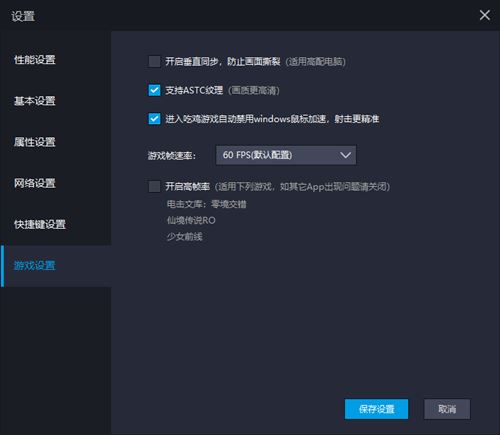
开启垂直同步可以防止画面撕裂,一般电脑不勾选。
支持ASTC纹理可能会导致某些游戏画面异常,如果有出现异常可以关闭,没有异常情况不用特别在意这个功能。
勾选吃鸡游戏自动禁用Windows鼠标加速,令射击更精准。
游戏帧速率可以调节,有60FPS,900FPS和120FPS三种可选,默认配置是60FPS。
可以开启高帧率,支持《电击文库:零境交错》、《仙境传说RO》、《少女前线》和《QQ飞车》120FPS;对其他游戏暂时无效。
以上就是给大家分享的雷电模拟器运行卡顿提示内存不足的解决方法,更多精彩教程尽在ZOL下载。
文章标题:雷电模拟器运行卡顿提示内存不足怎么办?雷电模拟器运行卡顿提示内存不足的解决方法
文章链接://www.hpwebtech.com/jiqiao/95300.html
为给用户提供更多有价值信息,ZOL下载站整理发布,如果有侵权请联系删除,转载请保留出处。
相关软件推荐
其他类似技巧
- 2024-11-23 09:07:01手机模拟器软件哪个最好用 十款常用手机模拟器软件推荐
- 2024-11-04 13:59:02手机模拟器软件有哪些好用 常用的手机模拟器软件排行榜
- 2024-10-25 17:32:53手机模拟器软件选择哪些 实用的手机模拟器软件排行榜
- 2024-05-10 06:20:022024年手机模拟器软件:性能与兼容性哪个更重要?
- 2024-05-10 06:05:012024年手机模拟器软件:五大必备功能
- 2024-05-07 20:40:022024年解析安卓模拟器软件的兼容性问题及解决方法
- 2024-04-28 15:32:202024年探讨十款热门电脑游戏的人气排名
- 2024-04-28 15:32:202024年探讨电脑游戏软件下载量的十款热门游戏
- 2024-03-04 11:33:06雷电模拟器如何实现电脑与模拟器文件互通 雷电模拟器实现电脑与模拟器文件互通方法
- 2024-03-04 11:33:06雷电模拟器如何多开同步操作 雷电安卓模拟器使用多开窗口同步器操作流程
雷电模拟器软件简介
雷电模拟器是一款针对手游玩家而精心推出的安卓模拟器,电脑玩手游的新一代神器。雷电安卓模拟器电脑版功能强大,能支持所有安卓手游在电脑上运行,更大的游戏画面视觉,速度极快,稳定性也强,zol提供雷电模拟器官方最新版下载。软件特色:完美的操控性能——键盘鼠标玩游戏,操作简单方便,单手秒杀手机党雷电安卓模拟器任... 详细介绍»









